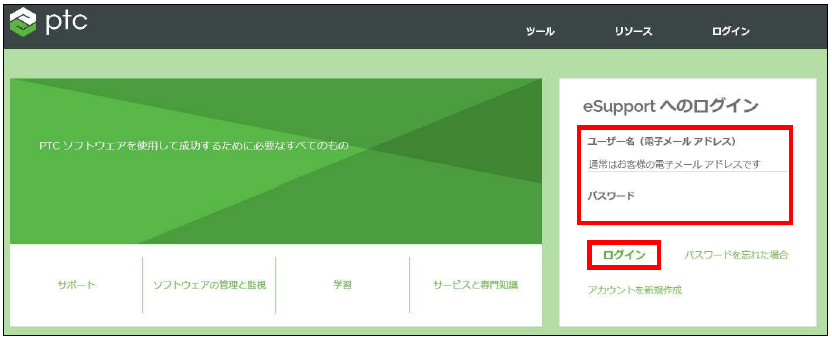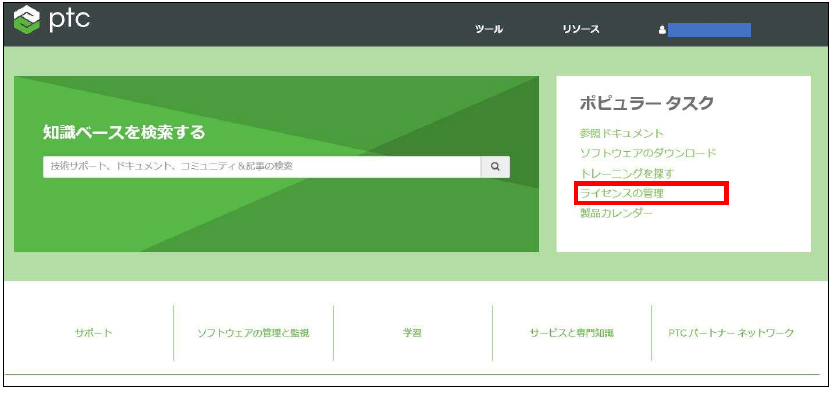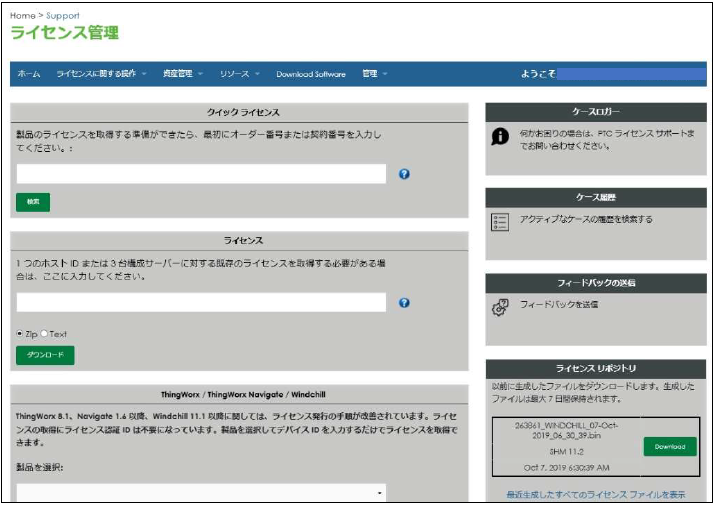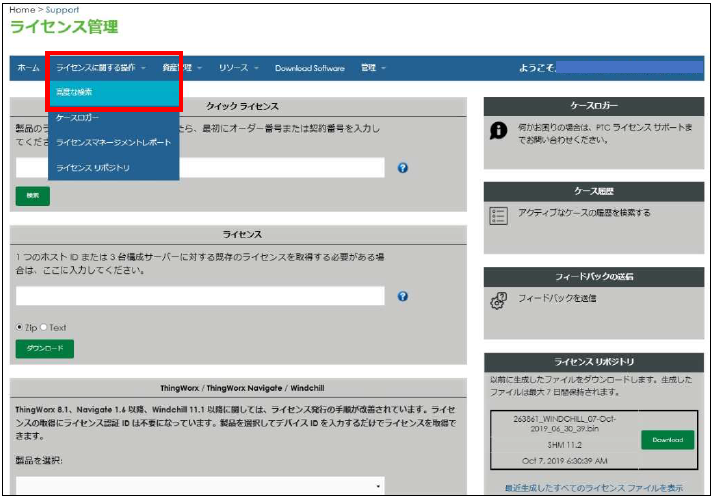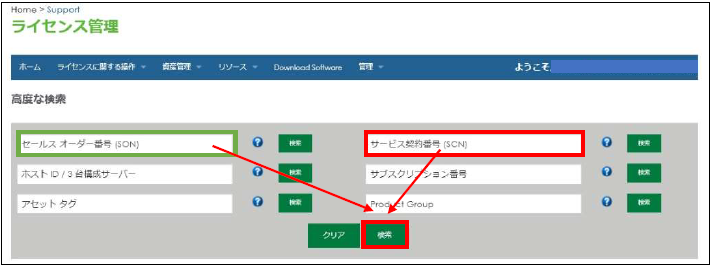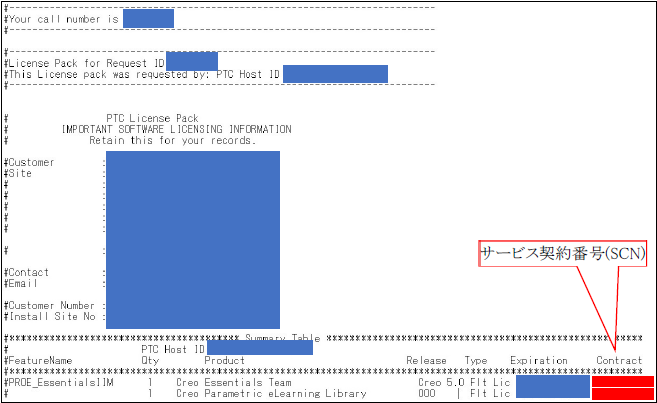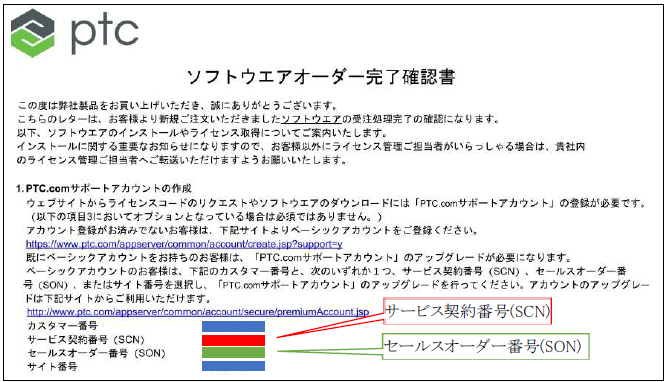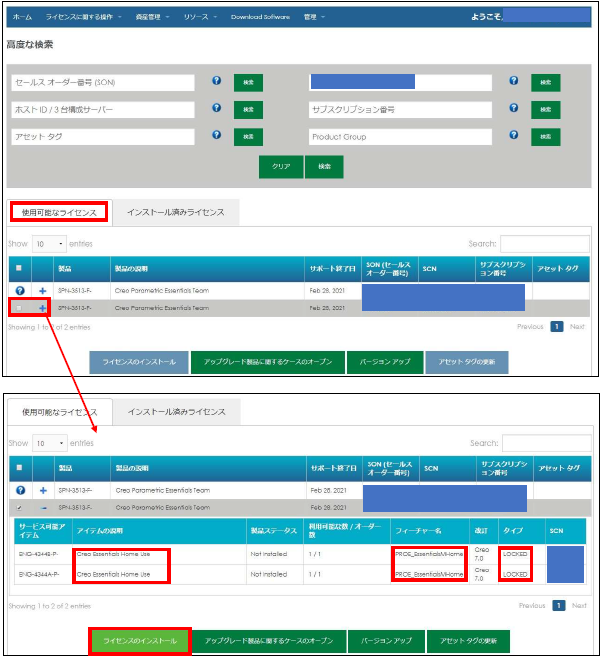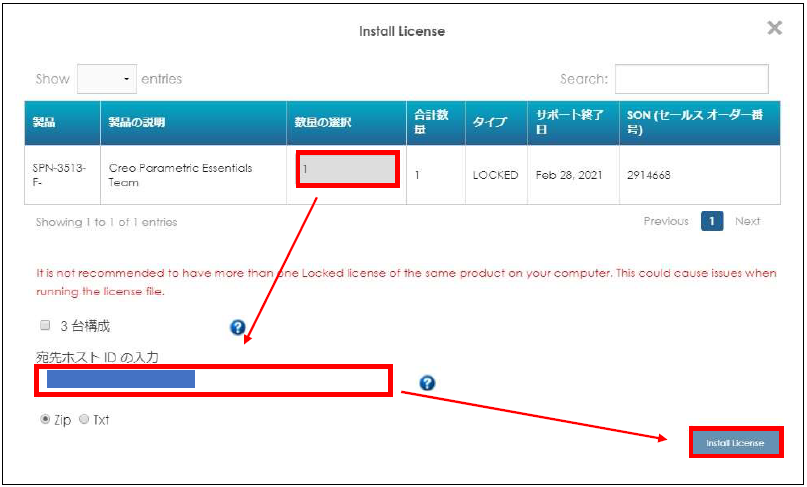セットアップ方法
その他
CAD
Creo Parametric

記事の概要
皆さん、こんにちは。
旭エンジニアリング 製品技術チームの 橋本です。
今回はホームユースライセンスの発行方法についてご紹介します。
ホームユースライセンスとは
-
ホームユースライセンスは、購入済みライセンスを利用する同一ユーザーに制限されており、
職場外で利用するパーソナルコンピューターにインストールして利用できます。 -
職場内で別のユーザーがホームユースライセンスを利用することはできません。
-
許可を受けたユーザーは、パーソナルコンピューターにインス トールしたホームユースライセンスで
商用/本稼働用作業を実行できます。 - 詳細は、PTC グローバル サポートサービス 契約条件 の ホームユースポリシーを参照してください。
発行手順
-
PTC eSupportにアクセスする
ユーザー名とパスワードを入力してログインする。

-
下記の画面が表示されるので、右の「ライセンスの管理」を選択する。

-
「ライセンス管理」の画面が表示される。

-
「ライセンスに関する操作」のプルダウンメニューから「高度な検索」をクリックする。

-
「ライセンス管理」「高度な検索」の画面が表示される。「セールスオーダー番号(SON)」か、
「サービス契約番号 (SCN)」欄に入力し、「検索」をクリックする。
 参考
参考サービス契約番号(SCN)は、ライセンスファイル(lm_xxxx.txt)に記載されています。
 参考
参考サービス契約番号 (SCN)とセールスオーダー番号(SON)は、ソフトウエアオーダー完了確認書に記載されています。

-
「使用可能なライセンス」タブで下側の□にチェックを入れて、+ボタンを押すと使用可能なライセンスとして、ホームユースライセンスの情報が表示される。
ここには、ホームユースライセンスであること、フィーチャー名(実行ライセンス名)、パソコンを限定使用する
ロックライセンスであることが示されている。
「ライセンスのインストール」をクリックする。

-
「Install License」の画面が表示される。 1 ライセンスなので、「数量の選択」に「1」を、
「宛先ホストID の入力」に、職場外で利用するパーソナルコンピューターPC のMAC アドレスを入力、
「Install License」をクリックする。

- 入力内容を確認し、確認ボタンをクリックする。
-
処理完了の案内としてケースが作成され、ライセンスファイルがメールで送られる。
数時間経過してもライセンスファイルが送付されない場合は、オープンされたケースで問い合わせをする。